この記事には広告を含む場合があります。
記事内で紹介する商品を購入することで、当サイトに売り上げの一部が還元されることがあります。

当ブログの運営者、ガジェット大好き翁(おきな)@okinalogです。よろしくね。
夜、こどもたちの寝静まった時間帯に僕のブログ執筆ははじまる。
明るいとかいじゅうたちを目覚めさせてしまうから部屋の電気は付けない。ただ、そうなるとモニターの明かりだけでは作業に難を要するんだよね。
いかにスッキリとしたデスクでも、打鍵感の良いキーボードがあっても、手元が暗くてはその真価を発揮することができない。
だから、僕はデスクライトを導入した。

選んだのは、QuntisのLEDライトバー「L205」。
夜中暗い部屋でのデスクワークを快適にしてくれる便利ガジェットだ。

おかげで僕は夜のデスク作業の生産性が格段に向上した。もっとはやくに導入しておくべきだったと思う。
ということで、この記事ではQuntisのモニター掛け式LEDライトバー「L205」をレビューする。
「FLEXISPOTの電動昇降デスク「EJ2」を導入。ワンタッチで自由自在。スタンディングデスク最高」
「エルゴトロンのLXデスクモニターアーム導入レビュー。ディスプレイを宙に浮かせて生産性をワンランクアップ」
に続く【デスク環境構築計画】の第3弾だ。

進化版はこちらをチェック!
正直、一番最初に選択肢に上がっていたのはBenQというメーカーのモニター掛け式ライト。ガジェットブロガーならみんな導入しているんじゃないかってくらい有名なデスクライトやモニターを販売するブランドだ。

ただ、高い。このライトの価格は15,900円。いやぁ高い。手元で明るさなどの操作を行えるという利点はあるけど、本質であるモニターを照らすということに対してそこまでの投資をする必要があるのか?同じLEDなら違いないんじゃないだろうか。そう疑ってならなかった。
そこで代替え案のひとつとして見つけたのがQuntisの「L205」だ。

Quntisというブランドはあまり聞き覚えのない名前だけど、調べたかんじ同社はアメリカを拠点に家電周辺アクセサリー(充電器・ライト・スマホホルダー)を販売しているブランドらしい。
参考:Quntis.com
BenQのライトバーと同じくモニターに直付けすることで狭いデスク環境でも省スペースで利用できる仕様の照明だ。
- 無段階の輝度調節機能
- 3パターンの色合い
- タッチセンサー式操作
などの特徴がある製品となっている。
販売価格は4,300円(2021/8/10現在のAmazon価格)それなりにスタイリッシュで、それなりに明るくて、かなり安い。『コレでそれなりに使い勝手がいいなら3分の1の価格はコスパいいんじゃん。オケ、いってみよう!』となったわけだ。
※2021年10月31日現在は8,095円となっている。

では、今回購入したQuntisのLEDライトバー「L205」は実際のところどうだったのか。設置から使用感までをレビューしていく。
結果だけ先にいうと、BenQのライトバーの使い勝手と比較はできないけど、Quntisのライトバーでも必要十分な性能の製品だった。
- 手元だけを照らしてくれるから眩しくない
- 明るさを無段階調節できて明るすぎず暗すぎない
- 自動調光機能が便利
- 疲れ気味な時の電球色に癒される
- しっかりとした固定力
- 狭いデスクでも設置できる
- 本体サイズは40cm。30インチクラスのモニターだと全面をカバーできない
組み立ても設置もカンタン。モニター固定力も申し分なし


- L205ライトバー
- クリップ
- USB-A to USB-Cケーブル
- 予備クリップ
- L字六角レンチ
- 日本語取扱説明書

設置の流れは以下
- STEP
クリップを調節

まずは、バーをモニターに固定するためのクリップを調節。モニターの厚さに応じて予備クリップをチョイスしてクリップ本体に取り付ける必要がある。

- STEP
ライトバーをクリップに装着

つぎに、バーをクリップに装着。少し固めに出来ているからグッと押し込むかたちで取り付ける。USB-Cポートとポート用の穴が合うように取り付けることだけ確認しながら行う。

また、ライトには予め保護フィルムが貼ってあるから事前に剥がしておこう。
- STEP
モニターにセットしてケーブルを挿す


クリップは後ろ部分がスプリング(バネ)で開閉できるようになっているので、任意の予備クリップを装着してモニターに挟み込むかんじで取り付けられる仕様となっている。


これで設置は完了。あとは電源をタップしてオンにするだけだ。

取り付けたかんじ、固定力は申し分ない。スプリングもほどほどに強めなので、しっかりとモニターを固定してくれる。ある程度デスクが揺れてもライトが落ちてくるなんてことはない。
タッチセンサーで操作。だから本体はスタイリッシュ

L205は、本体上部のタッチセンサー部で操作を行う仕様となっている。4つの操作が用意されている。
輝度(明るさ調節):長押し
色温度(色合い調節):長押し
自動調光モード(周囲の明るさに合わせて自動調節):1タッチでオンオフ
電源:1タッチでオンオフ

物理ボタン式と違ってスッと触れるだけで操作が行えるので、モニターを揺らすこともないし本体に凹凸がないからビジュアル的にもスマートだ。
眩しくない!長時間作業をしても目が疲れにくくなった

モニター掛け式デスクライトの特徴でもあるけど、照らされる範囲がモニターから手前50cm程度だから、モニターを見ている本人にライトが当たらないのが利点だ。眩しくない。
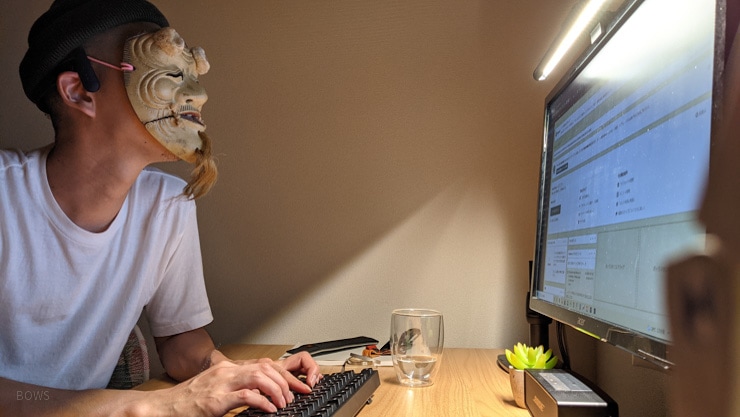
壁を見てもらうと分かると思う。光が当たっている部分だけが照らされている部分だ。僕自身は光が直接当たらないから眩しくない。
実に快適だ。
明るさは無段階調節が可能。必要十分な明るさ。ただし照明範囲は40cm

L205は明るさを5~100%の範囲で無段階調節することができる。78個のLEDを搭載し、最大255ルーメンでの点灯が可能だ。

また、本機はそのとき選んだ色合いを記憶してくれる機能を搭載しているので、次回電源オン時にはさいごに選んでいた色合いを出してきてくれる。

ただし、照らしてくれる有効範囲(横幅)は40cmとなっているから注意が必要だ。
モニターサイズで言うと15~21インチ。24インチくらいまでは大丈夫そうだけど、30インチクラスになるとさすがにカバーできなさすぎるだろうから同社52cmのタイプを採用したほうがよさそう。
ちなみに、僕のモニターは24インチのacer KA240H。


3パターンの色温度を用意。日ごとに気分で変えられる

5,000円程度のライトバーでもここまでパターンを変えられるとは思っていなかったから驚いたんだけど、QuntisのLEDライトバーは3000Kの電球色から最大6500Kの昼光色まで色合いを変更することができる。



読書なんかの時には落ち着いた電球色が癒してくれるから僕は好きだ。
やる気バンバンで作業に没頭したいときはもっとも明るい6500Kの昼光色がいい。
部屋の明るさで輝度が変わる自動調光モードが便利。昼控え目、夜明るく。

極めつけは、自動調光機能。5,000円以下でよくぞこの機能を搭載してくれたと感動させてくれた機能。
このモードをオンにしていれば、明るい部屋では点灯は抑えめに、部屋が暗くなったら明るくと自動で部屋の明るさに合わせて調光してくれる。
いちいち操作をしなくても最適であろう明るさに自動で調整してくれるのは、便利な機能だ。つけっぱなしでも昼は明るすぎないし、夜になれば勝手に明るくなって作業を促してくれる。

ただ、1点、自動調光モードオン時にはバー全面のアイコン部分が青く点灯する。常時。これがウザったい。
なので、後日黒いマスキングテープを買ってアイコンごと隠してしまおうと思う。
【追記】その後つや消しテープを購入したので、さっそく貼ってみた。想像以上に仕上がりがとても良かったと思うんだけどどうかな。





- 手元だけを照らしてくれるから眩しくない
- 明るさを無段階調節できて明るすぎず暗すぎない
- 自動調光機能が便利
- 疲れ気味な時の電球色に癒される
- しっかりとした固定力
- 狭いデスクでも設置できる
- 本体サイズは40cm。30インチクラスのモニターだと全面をカバーできない
この記事では、【デスク環境構築計画第3弾】として新たに導入したQuntisのモニター掛け式LEDデスクライトバー「L205」についてレビューしてきた。
夜のデスク作業にモニター掛け式バーライトがこんなに便利とは思わなかった。無駄に部屋が明るくならずに助かる。
正直、15,000円するBenQのScreenBarはもっと高品質な製品なんだろうけど、5,000円以下のQuntis「L205」でも十分に使い勝手のいい製品となっているから、僕はコスパで推す。
30インチ近いモニターを使っている人は上位版「L206」をチョイスすることをお忘れなく。
もっとはやくに買っておくべきだった…。






















